在处理Excel数据时,经常会遇到需要进行随机分组的情况。无论是为了分配任务、进行抽样调查还是其他应用场景,随机分组是一个常见而又实用的需求。幸运的是,Excel提供了非常方便的方法让我们实现随机分组,帮助我们快速而准确地完成任务。今天就为大家分享这个Excel随机分组的方法,希望能够帮助到有需要的网友。Excel随机分组
Excel随机分组
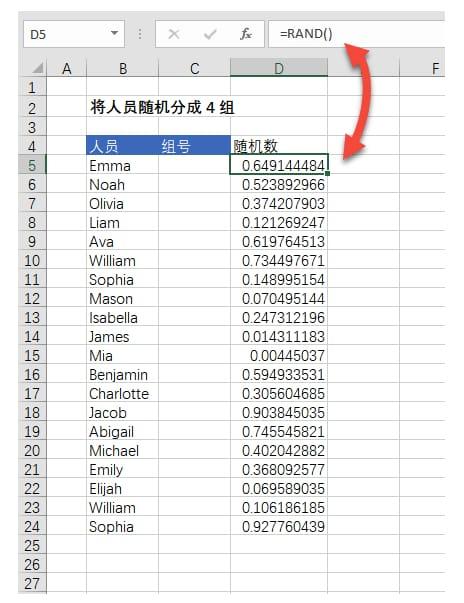
1、我们先使用RAND函数为现有的每个数据分配一个随机数,如上图所示,我们在数据后面添加一列随机数,然后每个数据后面对应输入
=RAND()
这个函数可以产生一个介于 0 和 1 之间的小数,并且每个随机数不相同。
2、接下来就以生成的随机数来进行排序,这时候需要用到RANK函数:
=RANK.AVG(值,值区域)
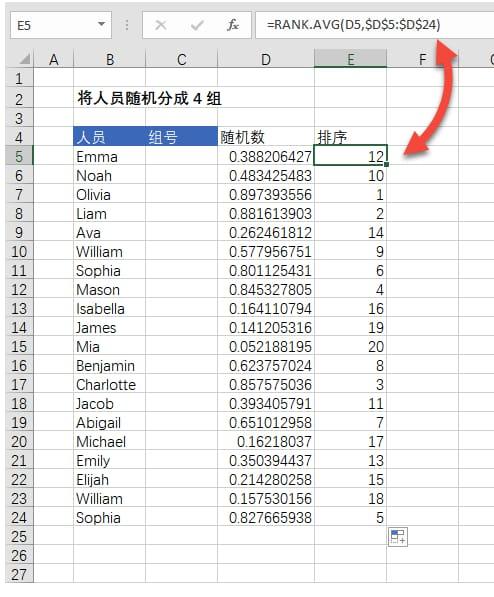
如上图所示,我们继续在表格中增加一列排序列,然后输入RANK函数,输入完成后就会以生成的随机数为我们的数据进行排序。
3、接下来我们只需要对排序值求余数就可以确定分组了,我们将得到从 1 到总数的连续值。这一步,将排序值除以要求的组数量,提取余数,代表对应的组号。求余数,Excel 提供了 MOD 函数。为了便于理解,余数统一加 1,并且连接“组”字。通用公式如下:
=(MODE(排序值, 组数量) + 1)&" 组"
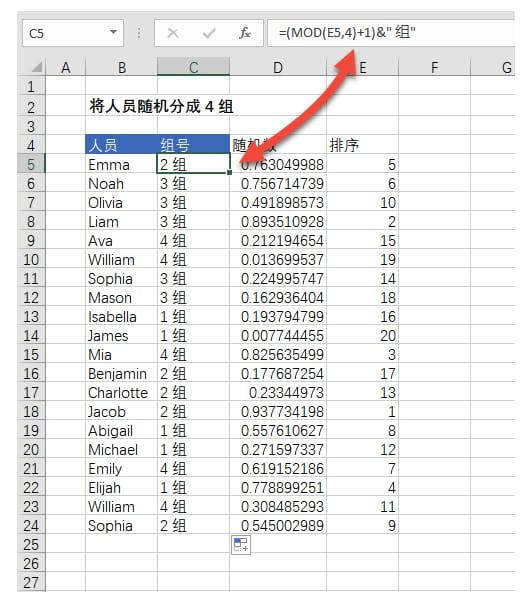
至此就完成了随机分组。RAND 函数在工作簿变化时,都会重新计算一次,因此可使用 F9 键,刷新分组结果。













